Come installare Teams su Linux
Dopo aver letto la mia guida su come installare Linux, hai deciso di fare il “grande passo” e di imparare a gestire un sistema operativo differente da quello che sei solito usare. Uno dei programmi di cui ti avvali più spesso è Teams ma, essendo ancora poco pratico con la piattaforma del “pinguino”, proprio non hai la più pallida idea di come ottenerlo sulla tua distribuzione. Intenzionato a porre rimedio al problema, hai dunque aperto Google alla ricerca di una soluzione e sei capitato proprio qui, sul mio sito Web.
Come dici? Ho descritto esattamente la situazione in cui ti trovi? Allora ti dico fin da subito che ti trovi nel posto giusto, al momento giusto! Nel corso di questa guida, infatti, avrò cura di spiegarti come installare Teams su Linux. Ci tengo inoltre a dirti fin da subito che, dato che esistono tantissime distro Linux, al fine di redigere questa guida, mi sono basato su Ubuntu e su Fedora.
Dunque, senza attendere oltre, ritaglia qualche minuto del tuo tempo libero da dedicare alla lettura di questa guida: sono sicuro che, nel giro di pochi minuti, sarai perfettamente in grado di raggiungere l'obiettivo che ti sei prefissato. Detto ciò, non mi resta altro da fare, se non augurarti buona lettura e buon lavoro!
Indice
Informazioni preliminari
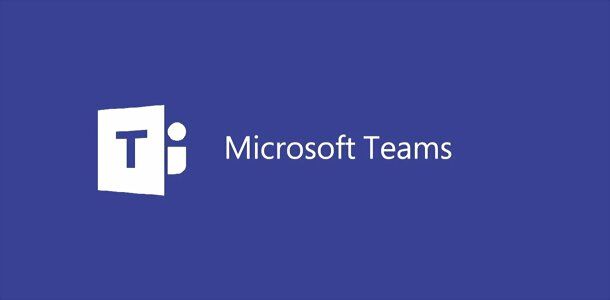
Prima di entrare nel vivo dell'argomento, ci tengo a portare alla tua attenzione alcune importanti informazioni preliminari in merito all'utilizzo di Teams su Linux.
Devi infatti sapere che Microsoft non ha rilasciato un client ufficiale per Linux, ad ogni modo, hai comunque almeno due soluzioni dalla tua parte per utilizzare Teams su Linux: la prima è quella di avvalerti di un client non ufficiale di cui ti parlerò a breve, mentre la seconda è semplicemente quella di utilizzare Teams nella sua versione Web, senza scaricare alcunché sul tuo PC.
Come installare Teams for Linux
In questa parte andiamo ora a scoprire insieme come installare Teams for Linux, ovvero il client non ufficiale di cui puoi trovare tutte le informazioni su questa pagina di GitHub. Come già anticipato, al fine di redigere questa guida, mi sono basato su Ubuntu e Fedora. Buon proseguimento.
Ubuntu e derivate
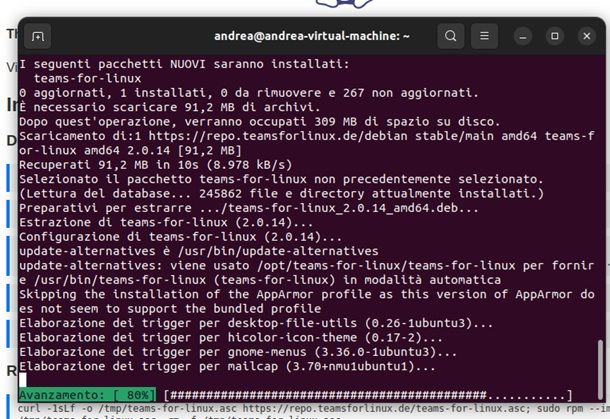
Se desideri installare Teams for Linux sul tuo PC con sopra Ubuntu (le istruzioni valgono ovviamente anche per tutte le derivate di Ubuntu), ti consiglio di procedere tramite il Terminale, dunque, apri il Terminale e digita i seguenti comandi, tutti seguiti dal tasto Invio (a seguito del primo comando, dovrai anche digitare la password di amministratore e dare Invio).
sudo mkdir -p /etc/apt/keyrings
sudo wget -qO /etc/apt/keyrings/teams-for-linux.asc https://repo.teamsforlinux.de/teams-for-linux.asc
echo “deb [signed-by=/etc/apt/keyrings/teams-for-linux.asc arch=$(dpkg –print-architecture)] https://repo.teamsforlinux.de/debian/ stable main” | sudo tee /etc/apt/sources.list.d/teams-for-linux-packages.list
sudo apt update (dopo questo comando potrebbe essere necessario digitare il tasto “S” o “Y” della tastiera)
sudo apt install teams-for-linux
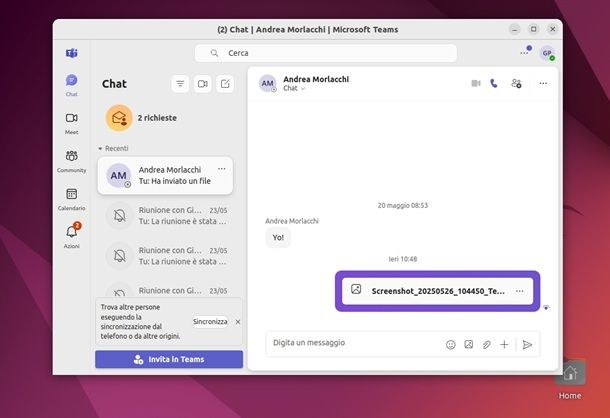
Arrivato fin qui, attendi che l'installazione arrivi al termine e il gioco è fatto! Dunque, a questo punto, puoi aprire il client Teams for Linux cercandolo nell'elenco delle applicazioni presenti sul tuo PC e cominciare così a utilizzare Teams su Linux.
Naturalmente, la prima cosa che devi fare dopo aver avviato il client, è accedere a Teams con il tuo account Microsoft, ma di tutti questi passaggi te ne ho parlato in maniera dettagliata nella mia guida su come accedere a Microsoft Teams (nella guida che ti ho appena indicato non sono presenti in modo specifico le istruzioni per Linux, ma sono le stesse identiche di Windows e macOS).
Infine, se la cosa ti interessa, ti segnalo che su Ubuntu è possibile installare Teams for Linux senza utilizzare il Terminale, tramite alcuni store online come Snap Store o Flathub.
Fedora e derivate
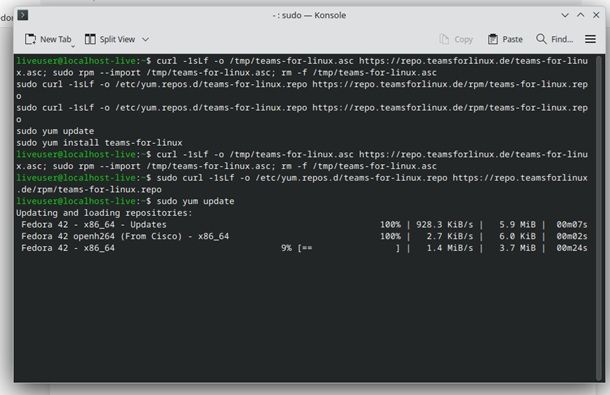
Se utilizzi Fedora o una delle sue distro derivate e vorresti installare il client non ufficiale Teams for Linux, allora le operazioni da seguire sono molto simili a quanto già visto nel capitolo precedente dedicato a Ubuntu: ciò che cambia sono sostanzialmente i comandi da eseguire da Terminale.
Dunque, apri anzitutto il Terminale e poi digita i seguenti comandi sempre seguito dal tasto Invio (a seguito del primo comando, ricordati di digitare anche la password di amministratore e dare Invio.
curl -1sLf -o /tmp/teams-for-linux.asc https://repo.teamsforlinux.de/teams-for-linux.asc; sudo rpm –import /tmp/teams-for-linux.asc; rm -f /tmp/teams-for-linux.asc
sudo curl -1sLf -o /etc/yum.repos.d/teams-for-linux.repo https://repo.teamsforlinux.de/rpm/teams-for-linux.repo
sudo yum update (dopo questo comando potrebbe essere necessario digitare il tasto “S” o “Y” della tastiera)
sudo yum install teams-for-linux
Fatto tutto ciò, non ti resta altro che aprire il client di Teams for Linux che dovresti ritrovare nell'elenco dei programmi installati sul tuo PC e iniziare così a utilizzare Teams sul tuo PC con sopra installato Fedora o un'altra distro derivata.
Anche in questo caso, ti segnalo poi che su Fedora e derivate è possibile installare Teams for Linux senza utilizzare il Terminale, tramite degli store online come Snap Store o Flathub.
Come usare la versione Web di Teams su Linux
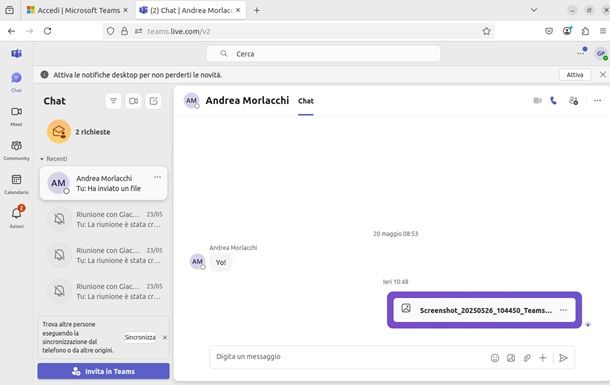
Se per una qualsiasi ragione le soluzioni che ti ho proposto nelle righe precedenti non dovessero fare al caso tuo, allora ti ricordo che su Linux (con praticamente qualsiasi distro) puoi anche utilizzare la versione Web di Teams, senza installare nulla sulla tua macchina.
Dunque, come prima cosa, recati su questa pagina del sito Internet ufficiale di Teams, clicca sul tasto Accedi, dopodiché inserisci le credenziali di accesso del tuo account Microsoft. Per avere molte più informazioni su come usare Microsoft Teams, vai pure a leggere la mia guida tutta incentrata sull'argomento.

Autore
Salvatore Aranzulla
Salvatore Aranzulla è il blogger e divulgatore informatico più letto in Italia. Noto per aver scoperto delle vulnerabilità nei siti di Google e Microsoft. Collabora con riviste di informatica e cura la rubrica tecnologica del quotidiano Il Messaggero. È il fondatore di Aranzulla.it, uno dei trenta siti più visitati d'Italia, nel quale risponde con semplicità a migliaia di dubbi di tipo informatico. Ha pubblicato per Mondadori e Mondadori Informatica.






